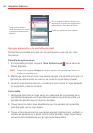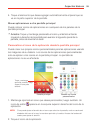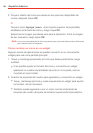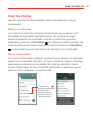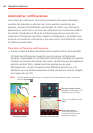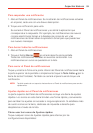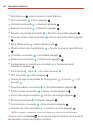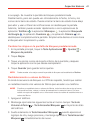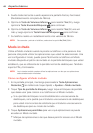42
Aspectos básicos
la ventana transparente de QSlide. Mueva la barra deslizante de nuevo
hacia la derecha para usar la ventana de QSlide nuevamente.
Toque el icono
de QSlide en la esquina superior izquierda de la barra
del título para abrir la aplicación en vista completa. Para volver a la vista
de QSlide, toque el icono QSlide en la parte superior de la pantalla.
Toque
en la esquina superior derecha de la barra del título para cerrar
la ventana de QSlide.
Personalización de las aplicaciones de la barra QSlide
Puede establecer el orden en que se muestran las aplicaciones en la barra
QSlide y también cuáles son las aplicaciones que se van a mostrar.
1. Abra el Panel de notificaciones y luego toque el icono Editar
en el
extremo derecho de la barra QSlide.
Arrastre uno de los controladores del icono
a la derecha de la
pantalla para mover su aplicación a otra ubicación en la barra QSlide.
Seleccione las aplicaciones QSlide que desea mostrar y quite la
selección de las que desea eliminar.
2. Toque la Tecla Atrás
(en la barra de teclas frontales) para regresar al
Panel de notificaciones.
Buscar en el teléfono y la Web
Puede buscar información en el teléfono y la Web mediante el cuadro de
búsqueda rápida o la búsqueda de Google. Algunas aplicaciones como,
Gmail, Contactos y Chrome, pueden buscar contenidos en esas
aplicaciones específicas. Además de la posibilidad de buscar escribiendo
términos de búsqueda, puede realizar búsquedas por voz.
Buscar en el teléfono y la Web a través de la entrada de texto
1. Toque el Widget Búsqueda
en la pantalla principal.
La búsqueda de Google se abre automáticamente y el teclado se
muestra.
NOTA Si no ha activado Google Now, se le solicitará decidir si desea activar o desactivarlo.